想必大伙对于手机连接电脑都不会再陌生了吧,这不是说,不同型号的手机,其连接方式也都是有说差异的。那么问题来了,红米手机要这样连接电脑呢?下面,小编就给大家介绍一下红米手机连接电脑的操作方法。
红米手机怎么连接电脑呢?难道真想大家口中所说的那么困难吗?其实不然,下面,小编就为大家演示一下红米手机怎么通过USB线连接电脑的操作步骤,等你们看过后你们也就知道是怎么的一回事了。
连接红米手机和电脑:
首先把红米手机用原配数据线与电脑端的 USB 端口连接起来,如图所示
注:请用原配数据线。

红米手机怎么连接电脑示例1

USB线示例2
把红米连接到手机助手:
1,在红米手机屏幕上点击“设置”图标,点击打开,如图所示
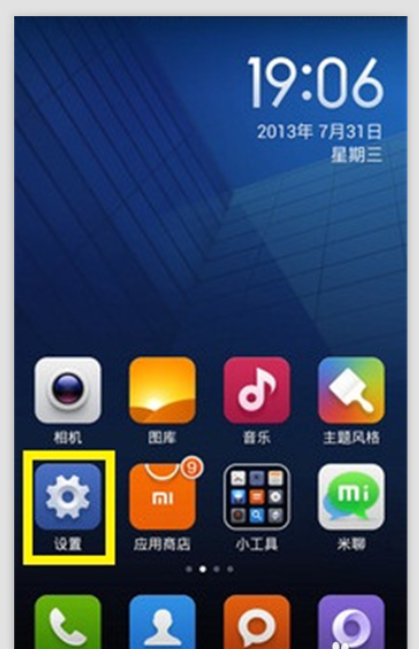
红米手机示例3
2,在设置里的“系统信息”界面中,连续点击“系统版本号”4 次,可进入“开发者模式”,如图所示
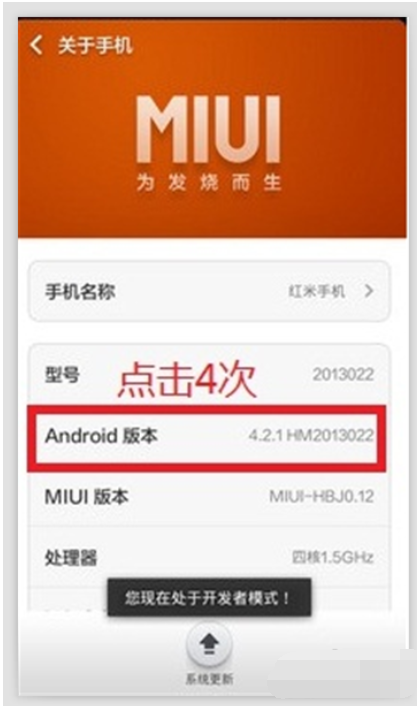
USB线示例4
3,随后点击“开发者模式”选项,如图所示
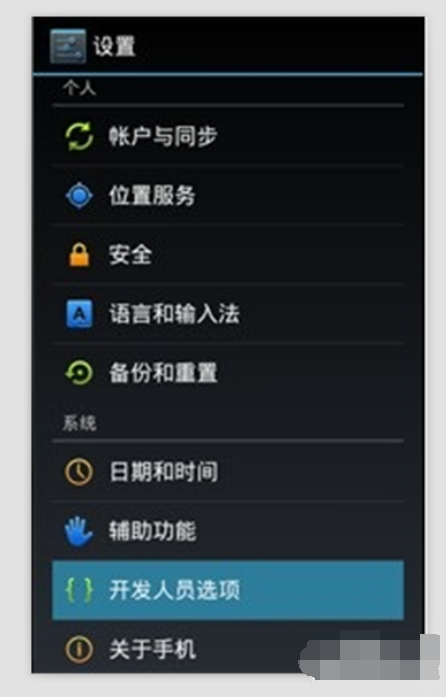
红米手机示例5
4,在开发者模式列表中勾选“USB 调试模式”选项,如图所示
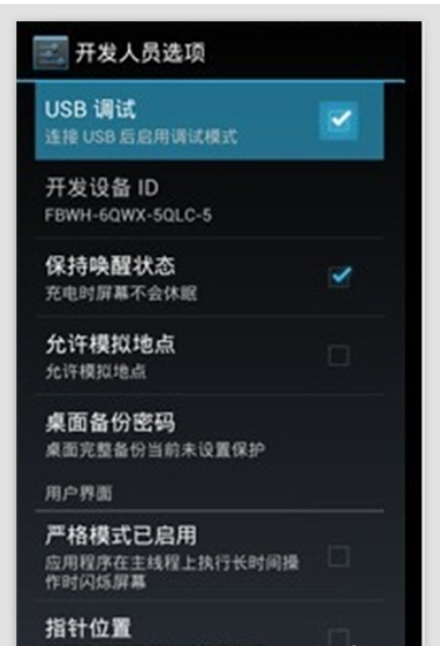
红米手机怎么连接电脑示例6
5,这里以金山手机助手为例,打开以后会自动检测手机状态,如图所示
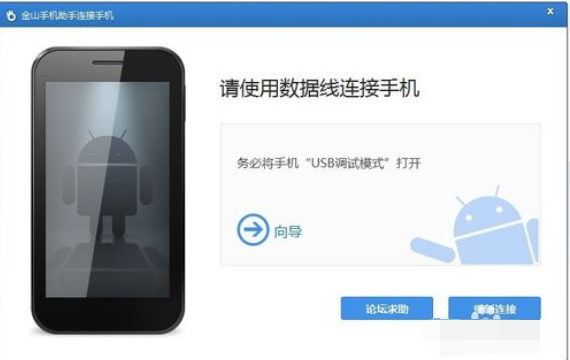
电脑示例7
6,最后进入手机助手主界面,就可安装程序,或者对手机文件进行管理了,如图所示
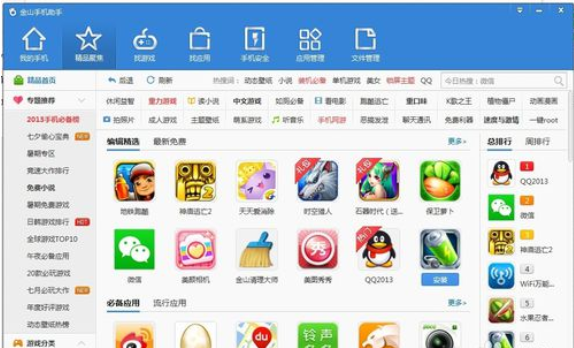
红米手机怎么连接电脑示例8
以上就是红米手机连接电脑的操作方法来。